tp link როუტერების სერიული კავშირი. როუტერის როუტერთან დაკავშირება.
თუ გსურთ გაზარდოთ თქვენი პროდუქტიულობა სახლის ზომებიმაშინ სერიოზულად უნდა იფიქროთ ორი როუტერის ყიდვაზე. ორი მარშრუტიზატორის ერთ ლოკალურ ქსელთან დაკავშირებით, თქვენ უზრუნველყოფთ აქტივობების უფრო ფართო სპექტრს Wi-Fi საზღვრებიიდეალურია როგორც სახლის, ასევე საოფისე ფართისთვის. ხაზის გასწვრივ მარშრუტიზატორების დასაკავშირებლად ორი გზა არსებობს.
1. დაუკავშირეთ უპილოტო Wi-Fi მარშრუტიზატორები ლოკალურ ქსელს
კროკი 1
უპირველეს ყოვლისა, ჩვენ უნდა გავარკვიოთ, რამდენად შესაფერისია თქვენი მარშრუტიზატორები ხიდის განსახორციელებლად. მისი ნახვა შეგიძლიათ როგორც როუტერის დოკუმენტაციაში, ასევე ინტერნეტში. თუ აღმოაჩენთ, რომ თქვენი როუტერი არ უჭერს მხარს ხიდის რეჟიმებს ("ხიდი" / "გამეორება"), შეგიძლიათ ჯერ ჩამოტვირთოთ DD-WRT პროგრამა, რომელიც დაგეხმარებათ ამ ფუნქციის დანერგვაში, თუ დააინსტალირებთ ორ როუტერს, დააკავშირებთ მათ ერთ ქსელში.
კროკი 2
დააინსტალირეთ როუტერი, ეს გაადვილებს შემდგომ მანიპულაციებს კავშირებით. დასრულების შემდეგ, კონტროლი შეიძლება დაბრუნდეს თავის ადგილზე. 
კროკი 3
აირჩიეთ მთავარი როუტერი ორით, სათავე როუტერს ექნება ძლიერი ანტენები, რაც დაგეხმარებათ მარტივად დააინსტალიროთ სხვა როუტერი. მთავარი როუტერის მოდემთან დაკავშირების შემდეგ, მისი დაკავშირება თქვენი კომპიუტერის ერთ ლოკალურ ქსელთან ხდება ისე, როგორც უპილოტო ქსელის მარტივი ინსტალაციისას. არ დაივიწყოთ IP მისამართი, DHCP დიაპაზონი, არ დაივიწყოთ ნიღაბი. 
კროკი 4
შეაერთეთ სხვა როუტერი თქვენს კომპიუტერს ან ლეპტოპს Ethernet კაბელის გამოყენებით, მაგრამ თქვენ არ გჭირდებათ როუტერის დაკავშირება მოდემთან. ამის შემდეგ გახსენით როუტერის პარამეტრების ფანჯარა თქვენს კომპიუტერში. იპოვეთ უსადენო და ინტერნეტის ჩანართები. ![]()
კროკი 5
თუ როუტერს შეუძლია ხიდის კავშირის მხარდაჭერა, შემდეგ ქსელის რეჟიმის (უკაბელო რეჟიმი / კავშირის ტიპი) კონფიგურაციის გახსნის შემდეგ, აირჩიეთ ხიდის რეჟიმი (განმეორების რეჟიმი / განმეორებითი ხიდი) 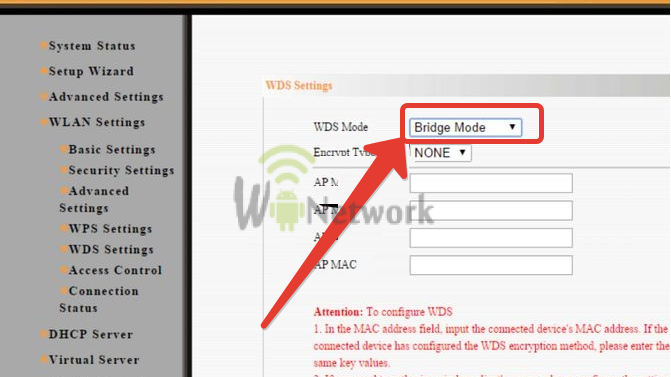
კროკი 6
დარწმუნდით, რომ მეორადი როუტერის ნიღაბი იდენტურია მთავარი. IP დიაპაზონის დაყენება. (მაგალითად, მთავარი როუტერი არის 186.567.1.1 და მეორადი როუტერი იქნება 186.567.1.5) 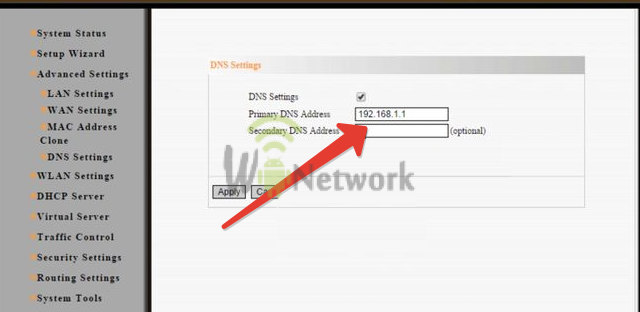
კროკი 7
დაასახელეთ ორი Wi-Fi კავშირი სხვადასხვა სახელებით, რათა იცოდეთ რომელია მთავარი და შეინახება კავშირის ტიპის პაროლები. 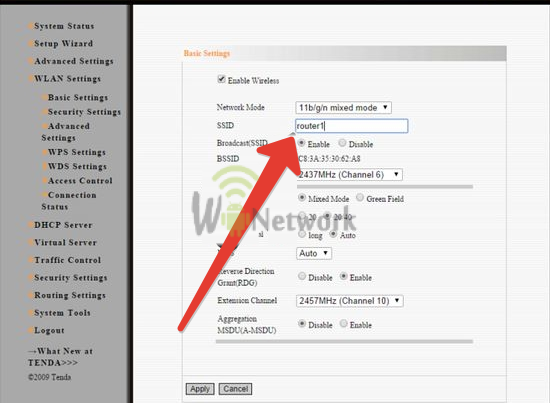
კროკი 8
დასკვნით ეტაპზე, თქვენ უნდა დააინსტალიროთ მეორე როუტერი ადგილზე, მაგრამ დადექით მას შორის და მთავარი როუტერი არ უნდა აჭარბებდეს სათავე დიაპაზონის ნახევარზე მეტს. 
2. მარშრუტიზატორების დაკავშირება ერთ Wi-Fi ქსელში
კროკი 1
როგორც წინა მეთოდში, შეირჩევა უძლიერესი Wi-Fi როუტერი, დაიწყეთ არჩევა ახალი როუტერიმოწინავე კონფიგურაციებით. თუ თქვენ გაქვთ ორი იდენტური როუტერი, არ აქვს მნიშვნელობა რომელი დააინსტალირეთ როგორც მთავარი.
კროკი 2
აირჩიეთ (მეორადი) როუტერი, რომელსაც აქვს ინტერნეტის განაწილების ფუნქცია LAN-to-WAN-ის შექმნისას. 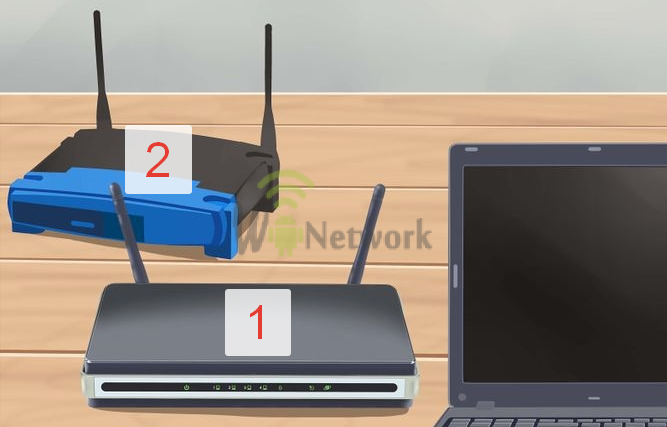
კროკი 3
მოათავსეთ როუტერი თქვენს ლეპტოპთან ან კომპიუტერთან ახლოს, ასე რომ უფრო ადვილი იქნება დრონისაგან თავისუფალი მარშრუტის დაყენება. პროცესის შემდეგ, თქვენ აბრუნებთ მარშრუტიზატორებს თავდაპირველ ადგილებზე შენობაში.
კროკი 4
ამ მომენტამდე ყველა ნაბიჯის დასრულების შემდეგ აირჩიეთ კავშირი. არსებობს ორი სახის კავშირი:
- LAN-to-LAN (ლოკალური ქსელი) - საშუალებას გაძლევთ გაზარდოთ ქსელის დიაპაზონის ზომა და დააკავშიროთ მოწყობილობების დიდი რაოდენობა.
- LAN-to-WAN არის გლობალური კომპიუტერის ურთიერთდაკავშირება, რომელიც საშუალებას აძლევს ურთიერთდაკავშირებას დაინსტალირდეს რამდენიმე ტიპის მოწყობილობაზე. თქვენ შეგიძლიათ მიუთითოთ საიტები, რომლებზეც შესაძლებელია წვდომა და რომლებიც დახურულია.

კროკი 5
მთავარი Wi-Fi როუტერი დაკავშირებულია მოდემთან და შემდეგ დააკავშირეთ როუტერი Ethernet კაბელის საშუალებით კომპიუტერთან. შემდეგ ინსტალაცია ხორციელდება იმავე მეთოდით, როგორც იმ შემთხვევაში, როდესაც თქვენ დააკავშირეთ ერთი როუტერი. 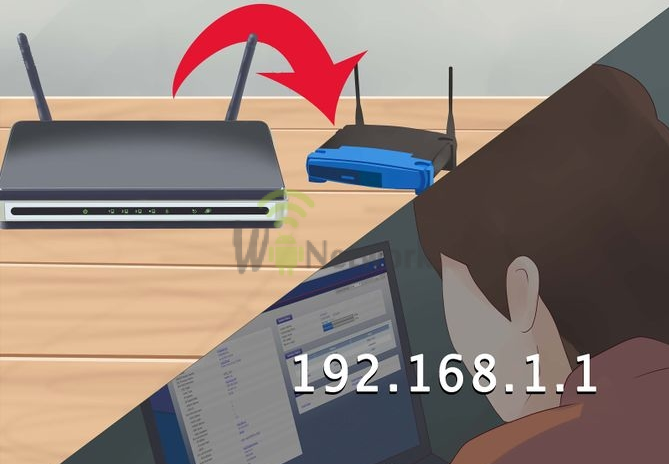
კროკი 6
მეორადი როუტერის დასაკავშირებლად გახსენით კონფიგურაციის ფანჯარა:
- თუ თქვენ ქმნით ლოკალურ ქსელს (LAN-to-LAN), მაშინ უნდა შეიყვანოთ IP მისამართები ისე, რომ შეესაბამებოდეს მთავარი როუტერის მისამართს, ხოლო დარჩენილი რიცხვი არის ერთით მეტი.
- გლობალურის შექმნით კომპიუტერული ქსელი(LAN-to-WAN) პროცესი იგივეა, უბრალოდ შეცვალეთ ნომერი და მიეცით ნომერ პირველი ერთეული.
კროკი 7
დააყენეთ DHCP სერვერი მეორად როუტერზე. ლოკალური ქსელის დასაკავშირებლად გამორთეთ ის დაინსტალირებისთანავე გლობალური ზომაშემდეგ მისამართები უნდა იყოს 2-დან 50-მდე დარჩენილ ციფრებზე. 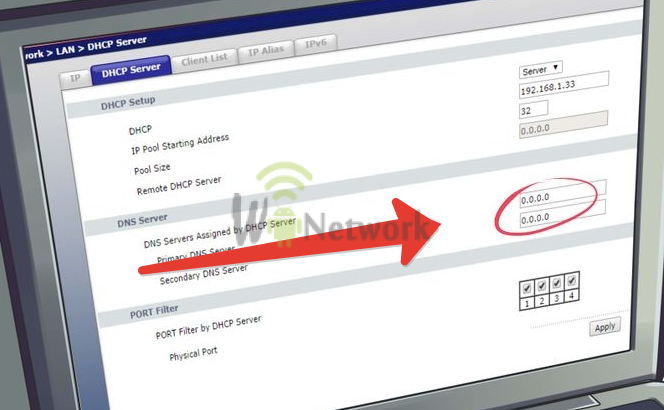
კროკი 8
არხების დაყენება კიდეზე ისრის გარეშე მარშრუტიზატორები(მთავარისთვის 6-მდე, მეორადისთვის 11-მდე) 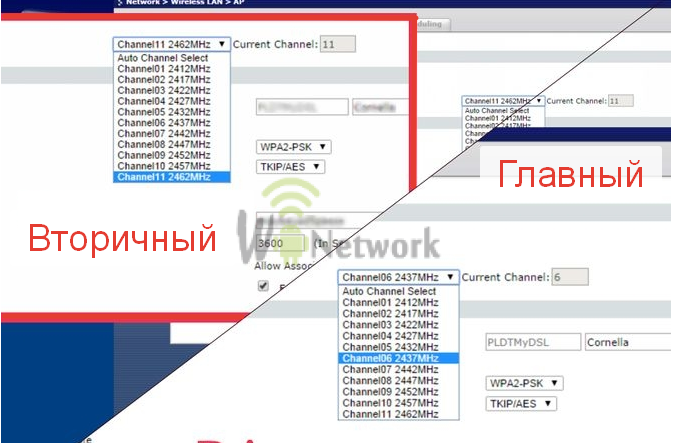
კროკი 9
მოათავსეთ მარშრუტიზატორები თქვენს ადგილას სახლის (ოფისის) გარშემო. მარშრუტიზატორები უნდა დაუკავშირდნენ ერთმანეთს Ethernet კაბელით. 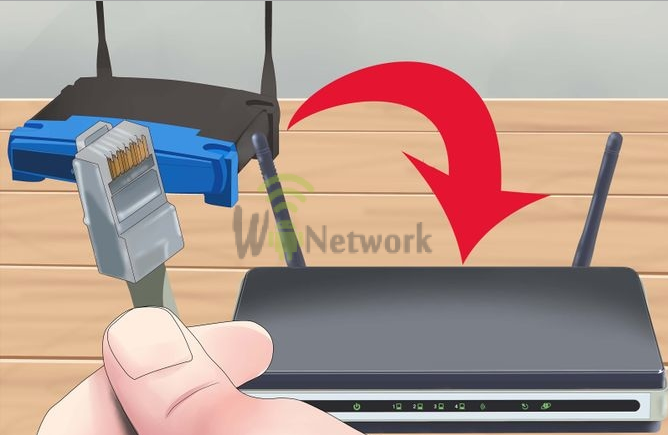
კროკი 10
შეაერთეთ მარშრუტიზატორები ისე, რომ LAN კავშირი დაუკავშირდეს მთავარ როუტერს. 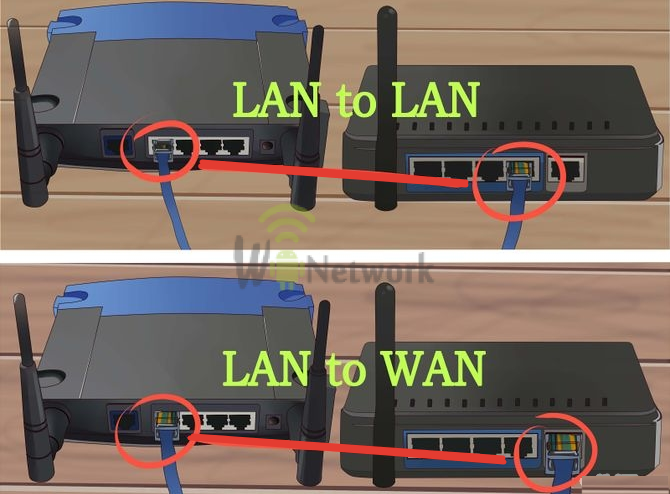 და ბოლოს, რადგან ვერ გაიგეთ რა წერია, გაოცდით ქვემოთ მოცემულ ვიდეოზე:
და ბოლოს, რადგან ვერ გაიგეთ რა წერია, გაოცდით ქვემოთ მოცემულ ვიდეოზე:
როგორ დავაკავშიროთ როუტერი როუტერს wifi-ის საშუალებით? ასეთ ვარიანტებს ხშირად იყენებენ მომხმარებლები, რომლებსაც სურთ როუტერის დაფარვის არეალის გაფართოება.
ორი დაკავშირებული მოწყობილობის შეცვლით, შეგიძლიათ მნიშვნელოვნად გაზარდოთ თქვენი ინტერნეტ კავშირის სიმძლავრე და გაზარდოთ Wi-Fi დაფარვის არე თითქმის ორ-სამჯერ.
თქვენ შეგიძლიათ გააფართოვოთ როუტერის დაფარვის არეალი უფრო ძლიერი ანტენის დახმარებით. თქვენ ასევე შეგიძლიათ ამოიღოთ იგი, იყიდოთ პირდაპირ და დააინსტალიროთ უფრო დიდი ანტენა. ეს მეთოდი ნაკლებად ძვირია და თქვენ არც კი გჭირდებათ სხვა ახალი როუტერის ყიდვა.
თუმცა, თუ უფრო მოწინავე ანტენის მეთოდმა შედეგი არ მოიტანა, შეგიძლიათ სცადოთ ორი მარშრუტიზატორის წვდომის წერტილის კონფიგურაცია ერთდროულად. დასაწყისისთვის აუცილებელია ორი მოწყობილობის ურთიერთდაკავშირების სავარაუდო დიაგრამის დადგენა.
ორი როუტერის დაკავშირების სქემატური მაგალითი
თუ გსურთ როუტერის დაკავშირება სიგნალის უფრო დიდ მანძილზე გადასაცემად, მაშინ გაეცანით ამ ორი მოწყობილობის ძირითადი კავშირის დიაგრამას. მათი დამონტაჟება შესაძლებელია ქსელის დასაკავშირებლად ბინაში ან ნებისმიერ სხვა კერძო სექტორში.
ორიენტაციის დიაგრამა ჰგავს მომავალ წესრიგს:
ამ სქემიდან გამომდინარე, ორი მარშრუტიზატორის ურთიერთდაკავშირების მხოლოდ ორი გზა არსებობს: მავთულის და უსადენო საშუალებით. სადენიანი მეთოდიკავშირი. მოდით გადავხედოთ მათ ანგარიშს.
ორი როუტერის დაკავშირება სხვადასხვა მავთულის გამოყენებით
ორი მარშრუტიზატორის ერთ წვდომის წერტილთან დასაკავშირებლად უმარტივესი გზაა სადენიანი მეთოდი. ამისათვის დაგჭირდებათ ყველაზე ძირითადი UTP კაბელი, სხვაგვარად ცნობილი როგორც გრეხილი წყვილი. შეგიძლიათ შეიძინოთ ნებისმიერ მაღაზიაში.
ამ ტიპის კაბელის საშუალო საბაზრო ფასი 20-30 რუბლს შეადგენს მეტრზე. გარეგანი სახეინტერნეტ კაბელი ახვევს წყვილ სურათებს პატარაზე ქვემოთ:

ორი მარშრუტიზატორის დასაკავშირებლად დამატებითი ბრუნვის ფსონებისთვის, შეასწორეთ:
- ხელახლა შეაერთეთ ისე, რომ გადამყვანები მიმაგრდეს კაბელის ორივე მხარეს. ასევე, დარწმუნდით, რომ კაბელის ზომა შეესაბამება მანძილს ერთი როუტერიდან მეორემდე;
- აიღეთ ორი როუტერი;
- შეაერთეთ ისინი დამატებითი კაბელით. შეაერთეთ გრეხილი წყვილი LAN პორტიროუტერი, რომელიც კონფიგურირებულია ინტერნეტთან დასაკავშირებლად. კაბელის მეორე ბოლო უკონფიგურირებულ როუტერში არის WAN სოკეტში. სხვა როუტერი გადასცემს სიგნალს შორს;
- ახლა უბრალოდ დააყენეთ თქვენი როუტერი ინტერნეტთან დასაკავშირებლად სტანდარტული გზით და მიანიჭეთ დინამიური IP თქვენს სხვა როუტერს.
გთხოვთ!ამ კავშირის მეთოდის მინუსი არის ის, რომ ზოგიერთ სიტუაციაში ძნელია კაბელის დაყენება დიდ მანძილზე (თუ გსურთ შექმნათ ფენა ზედაპირებს შორის, მაგალითად).
ასევე, დროთა განმავლობაში, კაბელი შეიძლება გახდეს მექანიკური დაზიანებისადმი მგრძნობიარე, შეუძლებელია მისი გასწორება და შემდეგ თქვენ უნდა შეიძინოთ ახალი კაბელი.
მარშრუტიზატორებს შორის ურთერთხელ კომუნიკაცია
ამ ტიპის კავშირი არ საჭიროებს მავთულს. თუმცა, ამ მეთოდის სირთულე მდგომარეობს იმაში, რომ ძალზე მნიშვნელოვანია აღჭურვილობის სწორად მორგება:
- აიღეთ როუტერი ინტერნეტთან დაკავშირებამდე;
- სხვა როუტერი იქნება წვდომის წერტილი;
- შეასწორეთ თქვენი პირველი როუტერი სტანდარტული გზით, თითქოს მხოლოდ ერთ როუტერს იმარჯვებდით;
- ახლა დააკავშირეთ თქვენი კომპიუტერი სხვა როუტერთან;
- შემდეგ პანელში გახსენით ფანჯარა დრონისაგან თავისუფალი ქსელის დასაყენებლად, რომელშიც შეგიძლიათ აირჩიოთ ინტერნეტ პროტოკოლი.
აირჩიეთ სხვა როუტერი და დააყენეთ IPv პროტოკოლი ახალისთვის, შემდეგ დააწკაპუნეთ ავტორიტეტების ჩანართზე და საძიებო მისამართის ველში შეიყვანეთ შემდეგი ტექსტი (ბალიშების გარეშე) - „192.168.1.254“; - შეინახეთ პარამეტრები და დახურეთ ბრაუზერი. მისამართის სტრიქონში შეიყვანეთ „192.168.1.254“. გაიხსნება სხვა როუტერის დაყენების მენიუ;
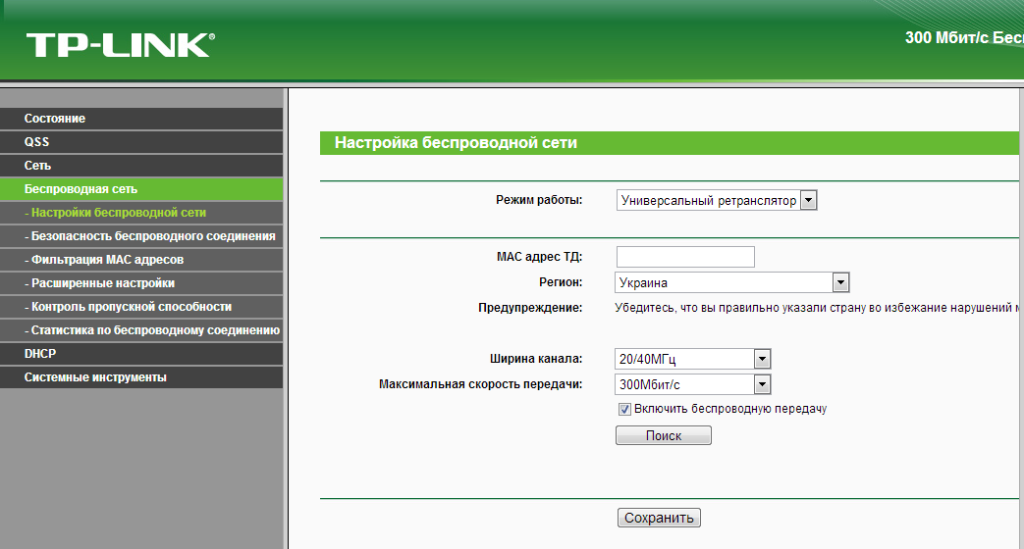
- დააჭირეთ ღილაკს "ძებნა";
- გახსენით ფანჯარა ხელმისაწვდომი სიით ისრის საზომი. აირჩიეთ პირველი როუტერის მარშრუტი და დააჭირეთ შენახვის ღილაკს;
![]()
- შეურაცხმყოფელი წვდომის წერტილების გადატვირთვა.
ზოგიერთ სიტუაციაში უბრალოდ საჭიროა დიაპაზონის გაზრდა რობოტი Wi-Fi. თუმცა, როუტერზე ძალიან მძიმედ დაყენება სასურველ შედეგს არ მოიტანს. მაშ, რატომ შეწუხდე? მე მოგცემ პრობლემასთქვენ შეგიძლიათ აირჩიოთ ერთი როუტერი მეორესთან დაკავშირება, რაც საშუალებას მოგვცემს გავაორმაგოთ Wi-Fi რადიუსი.
მაშ, როგორ დააკავშირებთ ერთ მოწყობილობას მეორეს?
პრაქტიკაში მუშაობს ორიკავშირის ძირითადი მეთოდები, ასევე:
1. Wi-Fi კავშირი.
2. დაუკავშირდით დამატებით LAN კაბელს.
როუტერის როუტერთან დასაკავშირებლად ორიენტაციის დიაგრამა ასე გამოიყურება:
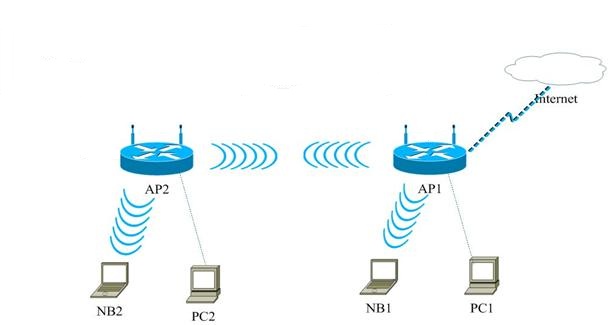
დასაწყისისთვის, თქვენ უნდა დააკონფიგურიროთ თქვენი კომპიუტერი წვდომის წერტილთან დასაკავშირებლად. ვისთვისაც გჭირდებათ მენიუში წასვლა "დაწყება - მართვის პანელი".
დღის ბოლოს მოითხოვეთ კატეგორიების გადახედვა, რაზე უნდა გადავიდეთ « მეგობრების ხატები» ან კიდევ "დიდი ხატები"(ყველაფერი უნდა იყოს დაცული თქვენი მსგავსების გათვალისწინებით).
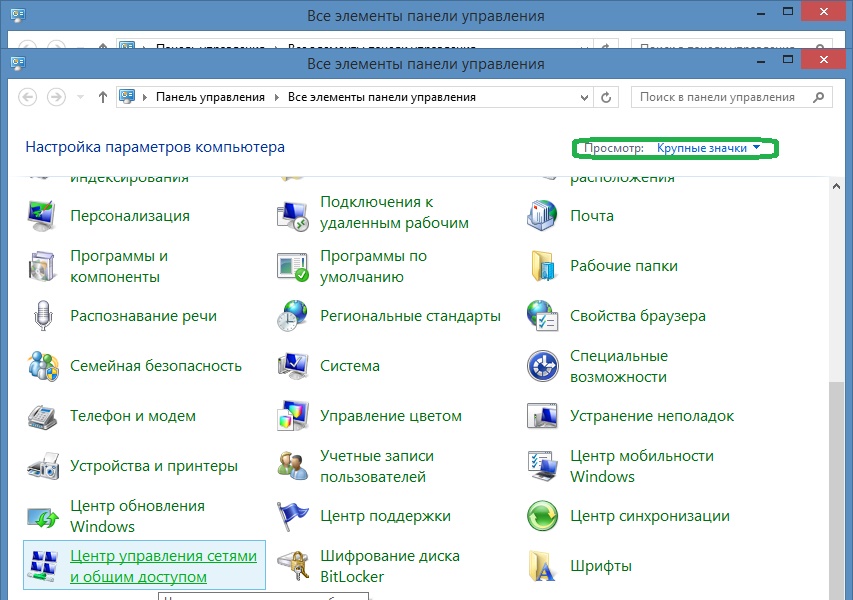
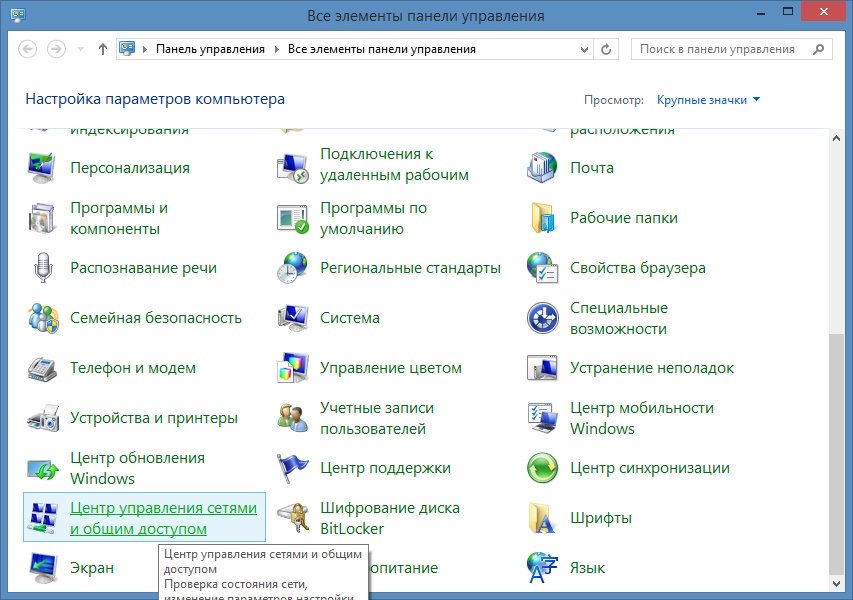
მენიუს მარცხენა სვეტში შეგიძლიათ იპოვოთ ელემენტი "ადაპტერის პარამეტრების შეცვლა"მოდი წავიდეთ, დავაკრათ მაუსის მარჯვენა ღილაკი "დაკავშირება ადგილობრივ ქსელთან", აირჩიეთ ჩამოსაშლელი სიიდან "ვლასტივოსტი".
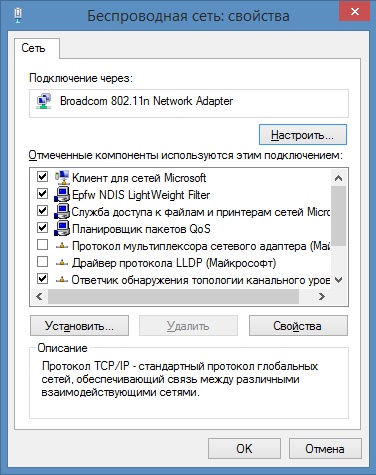
ხილულია კომპონენტების სია, რომლებიც საჭიროა კავშირისთვის "ინტერნეტ პროტოკოლის ვერსია 4 (TPC / IPv4)"და ამოიღეთ ღილაკი "ვლასტივოსტი". ჩვენ გადავაწყობთ ლაქას "ვიკორისტოვატის შეურაცხმყოფელი IP მისამართები"და გააკეთე პარამეტრები:

წნეხის ქვეშ "ᲙᲐᲠᲒᲘ".
შეიყვანეთ ბრაუზერის მისამართის ზოლში 192.168.1.254 მოდით გადავიდეთ. შედეგად, ავტორიზაციის ფანჯარა შეიძლება გამოჩნდეს "შესვლა და პაროლი"„ადმინ და ადმინ“-ის გაგებისთვის.
შესვლისა და პაროლის შეყვანის შემდეგ გადაგიყვანთ პარამეტრების გვერდზე, სადაც შეძლებთ მენიუს დაწკაპუნებას "დასამონტაჟო რეჟიმი" — "ისრის გარეშე რეჟიმის რეგულირება".
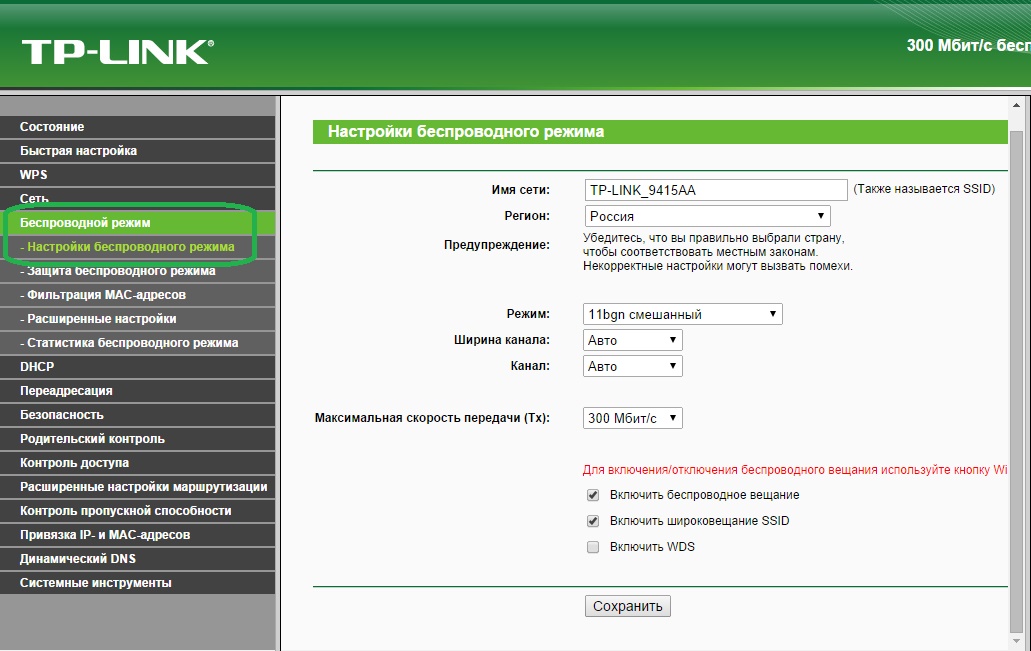
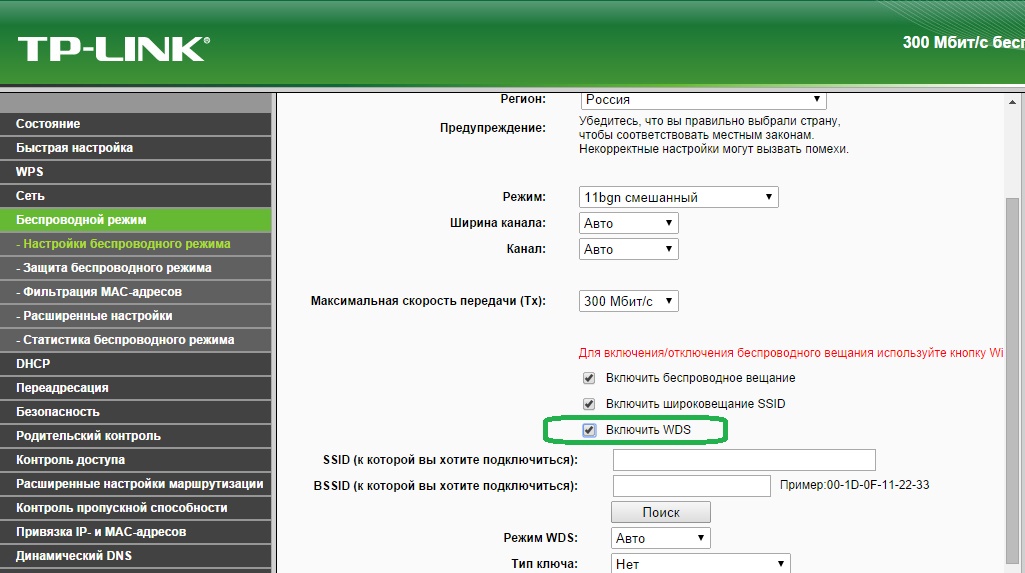
WSD ჩართვის შემდეგ, იგი დაჭერილია "პოშუკი".
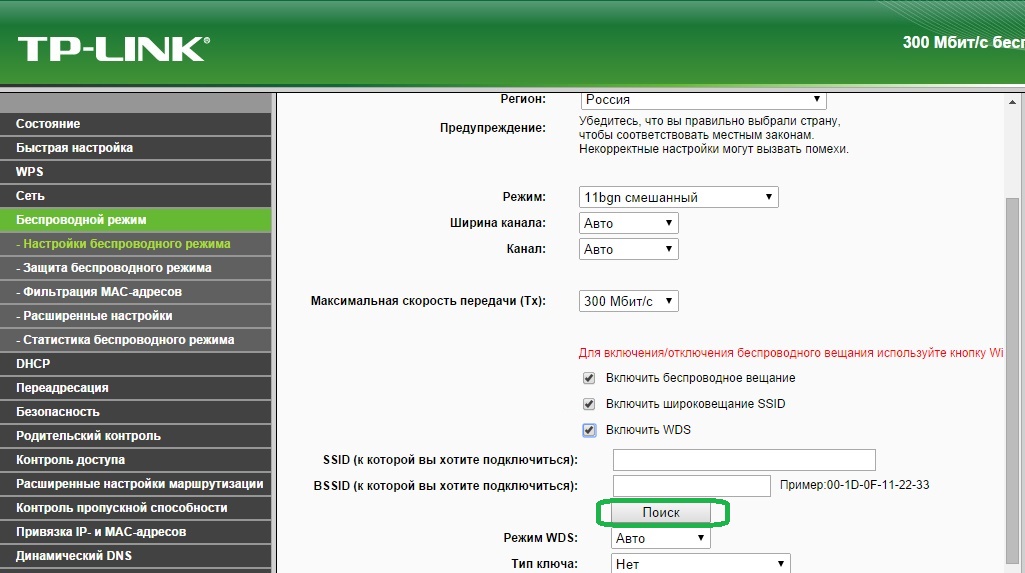
შედეგად, როუტერი აღმოაჩენს, რომელი წვდომის წერტილია, ირჩევს მათგან საკუთარს და აჭერს "დაკავშირება".
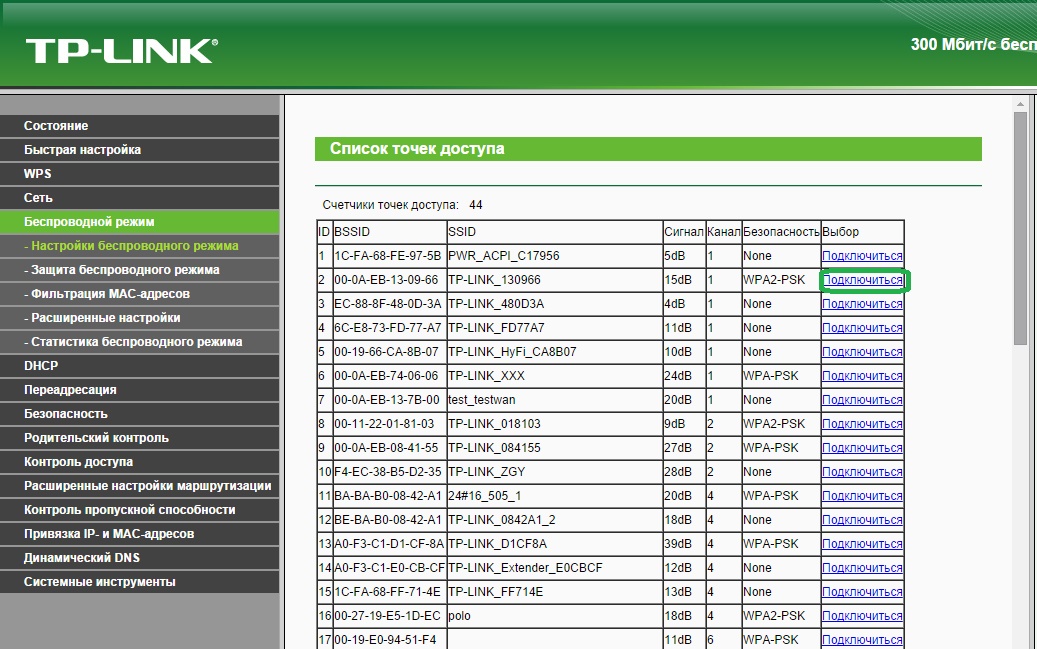
მას შემდეგ, რაც თქვენი კომპიუტერი ავტომატურად გადამისამართებთ თქვენ Wi-Fi პარამეტრები, დაწკაპუნებამდე და დაჭერამდე აუცილებელია პაროლის შეყვანა "Შეინახე". შედეგად, TP-Link დაუკავშირდება სხვა წვდომის წერტილს, რათა გაიმეოროს და გააფართოვოს დრონისაგან თავისუფალი დიაპაზონის დაფარვის არეალი.
კავშირი დამატებით LAN-თან
ვიკირისტანია ამ მეთოდითხაზოვანი მანძილი მარშრუტიზატორებს შორის ვრცელდება 30 მეტრზე.
ამ შემთხვევაში, დამატებითი LAN-თან დაკავშირების ორი ვარიანტი არსებობს.
ვარიანტი 1
მოდი ერთად ვიყოთ LAN პორტიერთი როუტერი WAN პორტიკიდევ რაღაც. სხვა როუტერი იმოქმედებს როგორც პირველის კლიენტი და შექმნის მიმდებარე Wi-Fi ქსელს.
ამ შემთხვევაში აუცილებელია გადამრთველების რაოდენობის შემოწმება პირველ ელექტრომომარაგებაზე DHCP სერვერი. თუ ჩართავთ, მაშინ ჩართეთ.
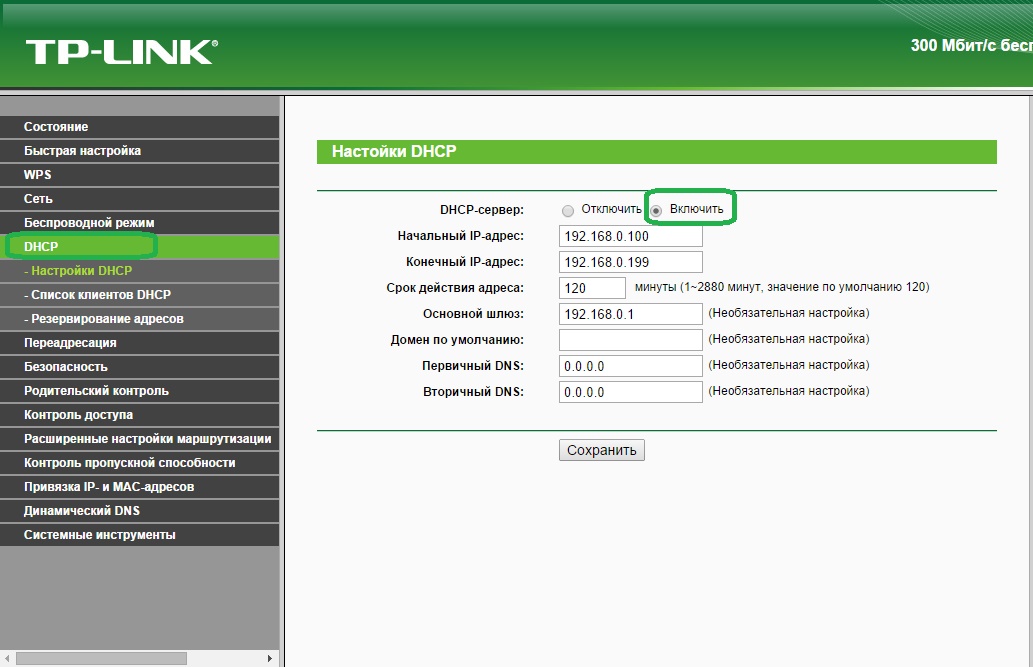
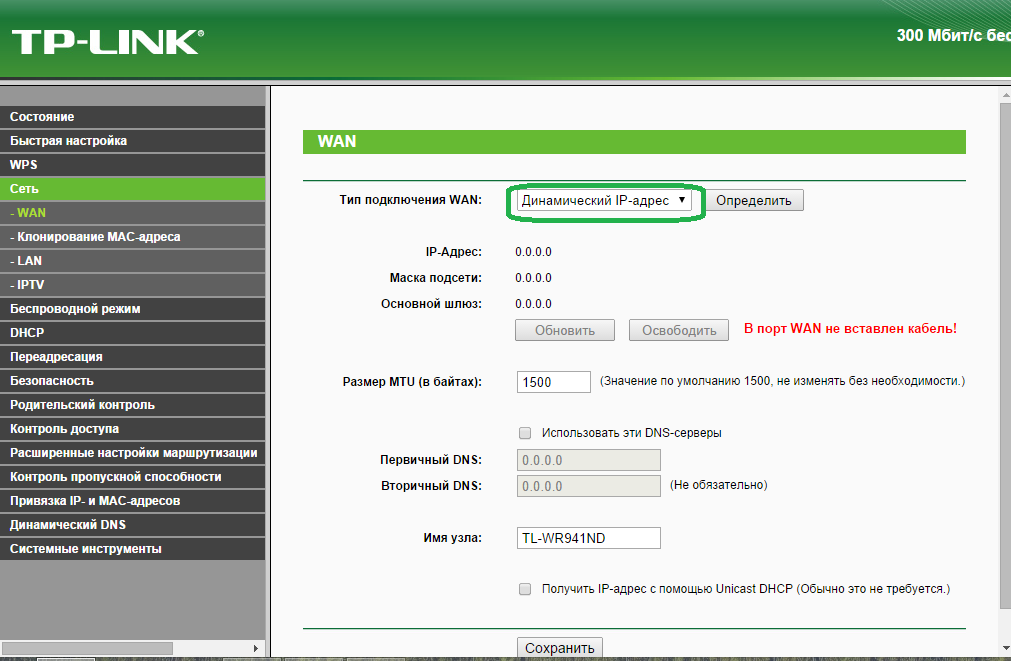
ამის შემდეგ, თქვენ უნდა განახორციელოთ Wi-Fi ქსელის სტანდარტული პარამეტრები, შეინახოთ პარამეტრები და გადატვირთოთ როუტერი. შედეგად, სხვა როუტერი იღებს პირველის IP მისამართს და იწყებს მოქმედებას, როგორც მისი კლიენტი.
ვარიანტი 2
მოდი ერთად ვიყოთ LAN პორტიერთი როუტერი LAN პორტი კიდევ რაღაც. შედეგად, მარშრუტიზატორების დრონისაგან თავისუფალ ქსელებს აქვთ იგივე მისამართი, ხოლო ქსელის სხვადასხვა სახელები - SSID.
დაყენების პროცესში, ჯერ უნდა DHCP სერვერის ჩართვასხვა მოწყობილობაზე.
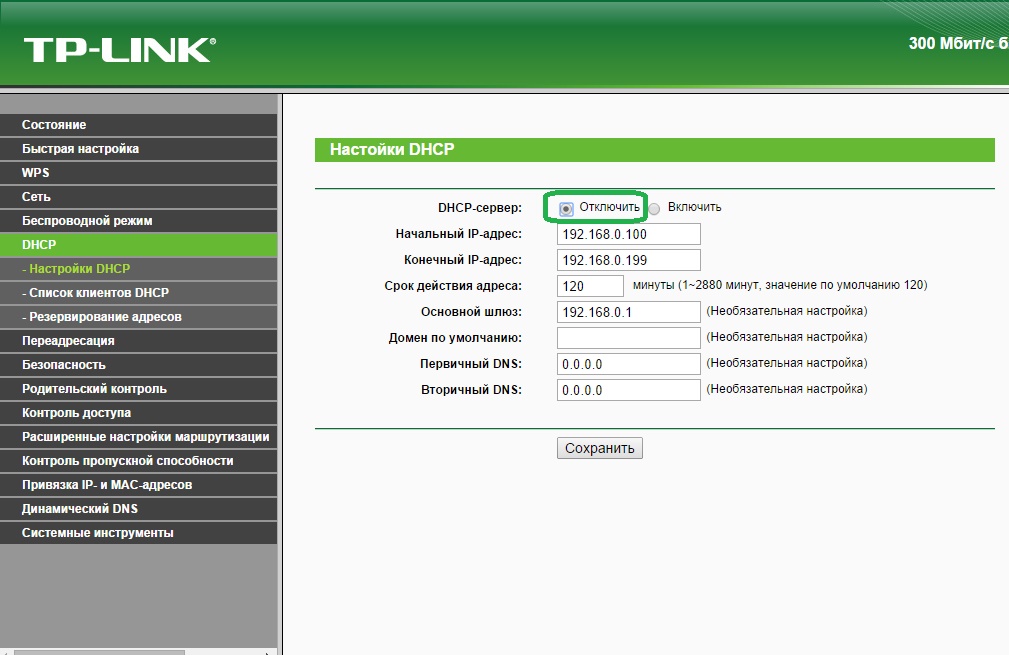
შემდეგ, თუ მარშრუტიზატორებს აქვთ ახალი IP მისამართი ლოკალურ ქსელში, თქვენ უნდა შეცვალოთ იგი სხვა როუტერზე. რატომ წავიდეთ "მერეჟა - LAN".
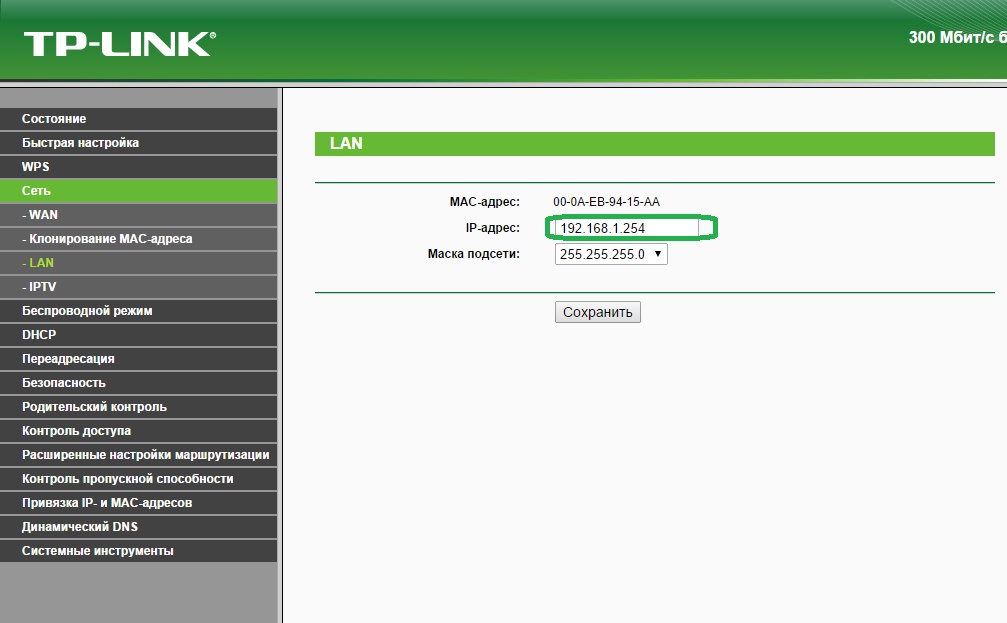
სხვა როუტერს სჭირდება IP მისამართების ამოცნობა იმავე დიაპაზონში, ან შესაძლოა დიაპაზონის ბოლოს - მაგალითად, ორას ორმოცდამესამე ან 254-ე მისამართი. თქვენ ასევე შეგიძლიათ შეცვალოთ დაყოვნება, მაგალითად, 192.168.2.x.
მოდით, შევინახოთ დაყენება და შევუდგეთ მუშაობას.
ამ სტატიის სწორი სახელი ძალიან გაგვიჭირდა. და მაინც, ვერ ვიტყვი, რომ ის ეფექტურად და ზუსტად ასახავს არსს. აქ არის კიდევ რამდენიმე ვარიანტი ყველა ინციდენტისთვის:
- ადგილობრივი დროის მონიტორინგის კორექტირება;
- როგორ შევქმნათ წვდომის წერტილი როუტერიდან;
- ორი როუტერი. კომპოზიტი მერეჟევის რესურსები;
- კასკადური კავშირი.
მოცემული:
ორი ოფისი, გამოყოფილი ერთში, მაგრამ არა მინდობილი. მათ შორის გადაჭიმული გრეხილი წყვილი. ერთ-ერთ ოფისს აქვს ინტერნეტი. ასევე არის ორი როუტერი wi-fi-ით.
zavdannya:
დააკავშირეთ კომპიუტერები ორ ოფისში ერთ ლოკალურ ქსელში. ლეპტოპები უნდა დაუკავშირდეს თითოეულ ოფისს Wi-Fi-ით და უზრუნველყონ ქსელის რესურსებსა და პრინტერებზე წვდომა. და, რა თქმა უნდა, ინტერნეტი დიდწილად დამნაშავეა.
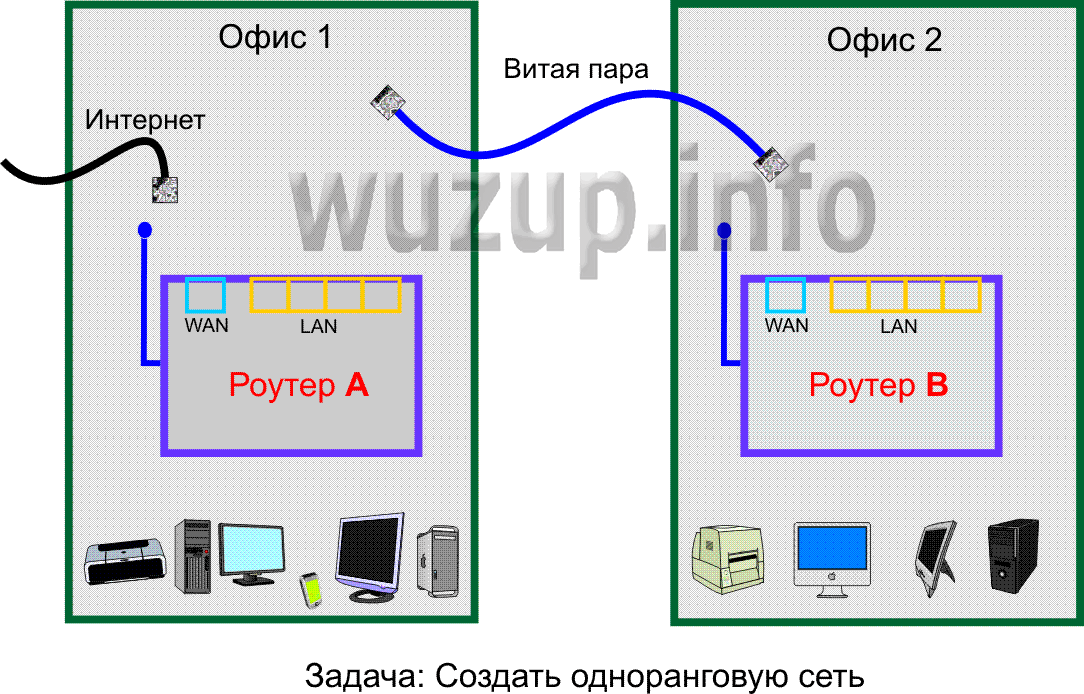
Შენიშვნა:
დანიშნულ დროს ორი როუტერი მქონდა წესრიგში TP-Link 741ND. ამდენი სამუშაოს შემდეგ უკვე სახლში ვაპროტესტებდი, რომ ეს პრობლემა მოგვარდა ორ სხვა როუტერზე და ASUS RT-G32.ყველაფერი მუშაობს!
იფიქრე ამაზე:
შვიდკო და იაფად!
ალექსანდრე. პირადი კომპიუტერის ოსტატი.
+7-915-453-37-31
რეზოლუცია:
როუტერის მუშაობის რეჟიმების შესახებ: არაფრის შეცვლა არ არის საჭირო. უბრალოდ შეავსეთ ყველაფერი ნაგულისხმევად. (როგორც წნევის გადატვირთვის შემდეგ)
Wi-Fi-ის შესახებ: უწყვეტი ზომები მარშრუტიზატორებზე აі ბთუმცა, თქვენ შეგიძლიათ მათი მორგება სხვაგვარად. როგორი ტიპის მოწყობილობაც არ უნდა გქონდეთ, ერთ-ერთ ამ უკაბელო ქსელთან დაკავშირება გაძლევთ წვდომას ყველა ქსელის რესურსზე და პრინტერზე.
დაყენება A როუტერისთვის:
- დააყენეთ თქვენი ინტერნეტ კავშირი;
- DHCP-ის ჩართვა;
- დააყენეთ Wi-Fi და დაშიფვრა;
- დააყენეთ როუტერის IP მისამართები 192.168-ზე .1.1
- შეინახეთ პარამეტრები და გადატვირთეთ.
- შეაერთეთ კაბელი, რომელიც მიდის სხვა ოფისში LAN პორტთან.
დაყენება B როუტერისთვის:
Მნიშვნელოვანი! არ დააკავშიროთ კაბელი, რომელიც მოდის A როუტერიდან, სანამ არ მიაღწევთ მე-5 საფეხურს!
ფართო ასორტიმენტის მიუხედავად, თქვენ შეგიძლიათ შეხვიდეთ უახლეს მოწყობილობებზე, რომლებიც უზრუნველყოფენ სტაბილურ WiFi-ს, ელექტროენერგიის მიწოდებას და როგორ დააკავშიროთ სხვა როუტერი ინტერნეტთან უკვე არსებული როუტერის საშუალებით.
როუტერ-როუტერ ხიდის დაყენებაც კი ხშირად უფრო ეფექტური და ეფექტურია, ვიდრე უფრო ძვირი მიმდინარე როუტერი. განსაკუთრებით სასარგებლოა ასეთი შეღავათების მიტანა კერძო ჯიხურში ან პატარა ოფისში, სადაც შესაძლებელი იქნება საჭირო კვადრატული მეტრის ინტერნეტით „დაფარვა“ მინიმალური ფინანსური დანახარჯებით (და დაწინაურების სირთულით).
და ამ სტატიაში განვიხილავთ, თუ როგორ შეგიძლიათ დააკავშიროთ როუტერი როუტერს და როგორ სწორად დააკავშიროთ ორი როუტერი ერთ ქსელში.
როგორ დააკავშიროთ wifi როუტერი როუტერის საშუალებით?
თქვენ შეგიძლიათ დააკავშიროთ ორი როუტერი ერთ ქსელში ორი გზით - დამატებითი LAN კაბელის გამოყენებით ან გამოყენებით ისრის გარეშე WiFiბმული.
ამ ამოცანის უფრო ნათლად გასაგებად, მოდით მოკლედ გადავხედოთ ხიდის ადგილს დაკავშირებულ როუტერში და მარშრუტიზატორების საერთო როლებს. მაგალითად, ერთ მათგანს ეწოდება "A", ხოლო მეორეს "B".
როუტერ "A"-ს აქვს მნიშვნელოვანი "მთავარი როლი" - პირდაპირ აკავშირებს ინტერნეტს, ხოლო როუტერი "B" იმოქმედებს როგორც "გამეორება" ან "განმეორება" და გადასცემს სიგნალს გადამცემიდან "A" ქსელის სხვა მოწყობილობებზე.
როგორ დავაკავშიროთ როუტერი როუტერს კაბელის საშუალებით?
დასაწყისისთვის, მოდით შევხედოთ "LAN-WAN" მარშრუტიზატორების დაკავშირებას (Tp-Link მოდელის გამოყენებით). ეს ვარიანტი უფრო შესაფერისია სტაბილური კავშირებისთვის, გარდა LAN-LAN.
როუტერის "A" დაყენება.
tp-link როუტერის დასაკავშირებლად tp-link როუტერიაუცილებელია გადაცემათა კოლოფის შეცვლა ისე, რომ თქვენს კორექტირებაში.
პირველი როუტერი არ საჭიროებს სხვა კონფიგურაციას.
მოდით გადავიდეთ როუტერზე "B".
პარამეტრებში აუცილებელია დინამიური IP მისამართის დაყენება:
- - "WAN" ჩანართი - "კავშირის ტიპი" - "დინამიური IP მისამართები";
- - თუ ქვემოთ მითითებულია პარამეტრები "IP მისამართები", "მისამართის ნიღაბი" და "მთავარი კარიბჭე", მაშინ ადგილი არის როუტერ "B" და როუტერი "A" კლიენტს შორის.
როგორ დავაკავშიროთ როუტერი როუტერს wifi-ის საშუალებით?
Დავიწყოთ ისრის გარეშე კავშირიროუტერზე "A":
- - ბრაუზერში შეიყვანეთ 192.168.0.1 (მისამართები შეიძლება განსხვავებული იყოს, შეიძლება გაგიკვირდეთ), "შესვლა" და "პაროლი" "ადმინისტრატორისთვის";
- - "არა მბრუნავი რეჟიმის" ჩანართზე შექმენით შესვლის სახელი (SSID) და პაროლი (ეს თქვენთვის ადვილი დასამახსოვრებელი იქნება, მაგრამ ამავე დროს საიმედო);

- - კიდევ ერთი პარამეტრი - "არხი". ამის მითითება სავალდებულო არ არის, მაგრამ რეკომენდებულია ამის გაკეთება, რათა უკეთ იყოს უზრუნველყოფილი მოწყობილობებზე საზომი არხების თანმიმდევრულობა. სტაბილური მუშაობასაზღვრები.
ახლა მოდით გადავიდეთ როუტერზე "B".
Edge მოწყობილობების უმეტესობა მხარს უჭერს WDS ტექნოლოგიას, რომელიც არის ერთგვარი გამეორება.
- - შედით მოწყობილობის ვებ ინტერფეისში;
- - ჩანართზე „არა მბრუნავი რეჟიმი“, შეავსეთ ველები ისე, როგორც როუტერის „A“ დაყენება;
- - პუნქტის ქვეშ "ჩართეთ WDS" - გამოჩნდება დამატებითი ფანჯარა პარამეტრებით;
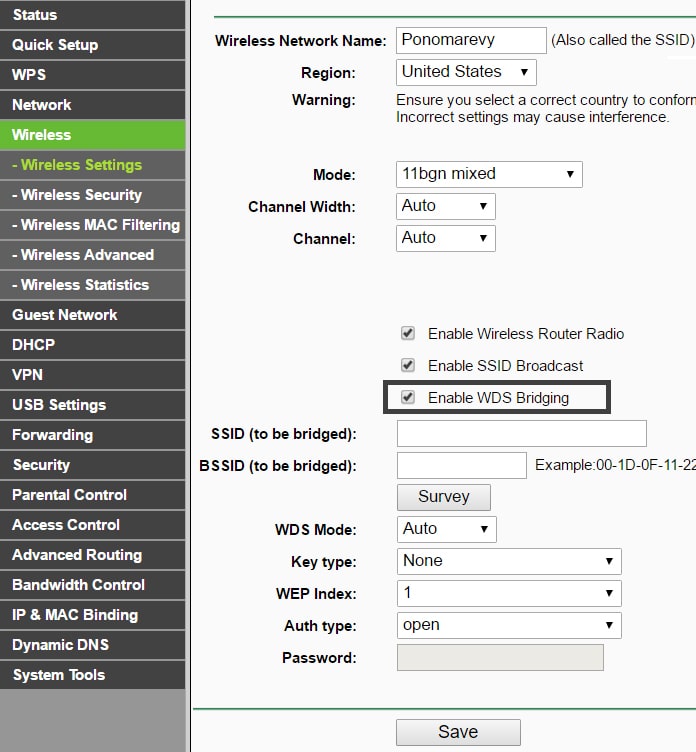
- - იქ ნახავთ SSID (როუტერი "A") და BSSID (როუტერი "B"). დააჭირეთ "ძებნა" და "წვდომის წერტილების სია" ფანჯარაში აირჩიეთ კავშირები, დააკონფიგურირეთ როუტერზე "A";
- - შეინახეთ კონფიგურაცია გადატვირთვისგან. ამ ეტაპზე დასრულებულია როუტერის როუტერთან wifi-ით დაკავშირების დაყენება.
ორი როუტერის საკაბელო კავშირი ერთ ქსელთან LAN-LAN ტიპის გამოყენებით.
როგორც უკვე ითქვა, LAN-LAN კავშირები ნაკლებად სტაბილურია, ვიდრე LAN-WAN კავშირები. თუმცა, სურათის სისრულისთვის, ჩვენ მაინც გავარკვევთ, თუ როგორ დავაკავშიროთ tp-link როუტერი tp-link როუტერს ასეთი კავშირით.
როუტერისთვის "A" არ არის საჭირო კორექტირება, ყველა ცვლილება ხორციელდება მხოლოდ როუტერზე "B":
- - გადადით პარამეტრების მენიუში;
- - "მერეჟა" - " ადგილობრივი ღონისძიება" კონფლიქტის აღმოფხვრა კიდევ ერთი;
- - "DHCP" ჩანართზე აირჩიეთ "გამორთვა".
კორექტირება დასრულებულია.
როგორ დავაკავშიროთ d-link როუტერი d-link როუტერის საშუალებით?
ახლა როგორ დავაკავშიროთ იმავე ქსელთან ყველა იგივე ორი მარშრუტიზატორი "A" და "B", ასევე D-Link ბრენდის:
- 1. როგორ დავაკონფიგურიროთ როუტერი რელესთვის?
IN კონფიგურირებული WiFiუბრალოდ შეიყვანეთ როუტერის სახელი "A"-ს იდენტური და შეინახეთ კონფიგურაცია.
- 2. უპილოტო ხიდის დაყენება როუტერზე „B“:
- - "Wifi" ჩანართი - "ჩართვა" - "ეწვიეთ უპილოტო ხაზს";
- - ქვემოთ მოცემულ სიაში იხილეთ „სათაური“ და დააყენეთ იგივე პაროლი, როგორც როუტერზე „A“;
- - შემდეგი, "WAN" ჩანართზე შექმენით ახალი კავშირი (ამისთვის დააჭირეთ ღილაკს "დამატება");
- - "კავშირის ტიპი" - "დინამიური IP";
- - "ინტერფეისი" - "WiFiClient" - "Zastosuvati";
- - შეინახეთ პარამეტრები მოწყობილობის გადატვირთვის გზით.
როგორც პრაქტიკამ აჩვენა, ყველაზე სტაბილურ კავშირს მხარს უჭერს ხიდები Tp-Link მოდელებით. იდენტური გადართვის პარამეტრებით, D-Link მოწყობილობები უზრუნველყოფენ კავშირის დაბალ მჟავიანობას: კავშირების გაწყვეტის, სითხის ვარდნის ალბათობა და ა.შ.
